
Vores første tip vedrører den 4,7-tommer skærm og glasbagpanelet. Sørg for at handle for Brandtelefon etuier før den tager en ridse eller en revne.
Anbefalede videoer
Sådan bruger du Mayday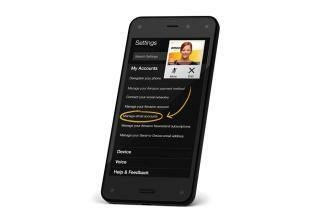
En af de store USP'er, som Amazon tilbyder med Fire Phone og dens seneste Kindle Fire-tablets, er Mayday-funktionen. Du kan trække notifikationsskærmen ned ved at stryge fra toppen af skærmen, eller du kan vride din telefon for at åbne den, og du vil se Mayday-knappen lige der ved siden af dine hurtige indstillingsskift.
Relaterede
- Honors nye Android-telefon har en funktion, vi aldrig har set før
- Motorolas nyeste telefon har noget, vi aldrig har set før
- Dette kan være den mærkeligste iPhone-mod, vi nogensinde har set
Tryk på den, og du kan oprette forbindelse til live videohjælp med en kundeservicemedarbejder. Du vil se dem i et lille vindue, som du kan flytte rundt på skærmen, og de vil vise dig, hvordan du gør hvad end du vil. De kan ikke se dig, men du kan stille dem spørgsmål via mikrofonen, og funktionen er som standard højttaler, så du kan holde den væk fra dit ansigt og arbejde med skærmen, hvis du skulle have brug for det. De kan fremhæve områder på din skærm for at guide dig eller fjernadgang til og tage kontrol over din enhed.
Sådan overføres kontakter, billeder, musik og videoer
Hvis du kommer fra en Android-enhed eller en iPhone, skal du prøve at bruge AT&T Mobile Transfer app. Det vil gøre det relativt nemt at overføre dine gamle filer og kontakter.
Sådan tager du et skærmbillede
Hvis du vil fange skærmen på din Fire Phone, skal du blot holde nede Strøm knap og Skrue ned knappen sammen. Du vil høre en lille lyd og se en animation for at angive, at skærmbilledet blev taget. Du kan dele det direkte fra underretningspanelet eller finde det senere i galleri-appen, hvor det vil blive sorteret væk i en mappe mærket "Skærmbilleder".
Sådan bruger du bevægelser
Vi har allerede nævnt twistgesten for at åbne din notifikationsskærm, men der er et par andre bevægelser, du kan bruge på Fire Phone.
Vip telefonen til højre, og du vil se en hurtig handlingsmenu. Vip telefonen til venstre, og du får e-mail- og kalendernotifikationer og vejret. Hvis du er i en app, kan du få noget andet, for eksempel at dreje skærmen til højre i Amazons Kindle app bringer menuen frem, vend den den anden vej, og du åbner X Ray-funktionen for yderligere information om, hvad du er læsning. At stryge ind fra hver side med fingeren vil gøre det samme.
Hvis du vipper toppen af telefonen tilbage i stående visning, vil du rulle ned på siden, jo mere du vipper, jo hurtigere vil det gå. Vip den fremad, og den vil rulle tilbage den anden vej. Du kan til enhver tid trykke på skærmen for at stoppe den.
Sådan bruger du statuslinjen
Amazon giver dig mulighed for at slå statuslinjen til og fra. Det sidder normalt øverst på skærmen og viser dit batteri, forbindelser og klokkeslæt. Du finder det i Indstillinger > Skærm. Hvis du har det slået fra, kan du stadig bringe det op midlertidigt ved forsigtigt at dreje din telefon til højre eller venstre kun et lille beløb.
Sådan tilpasser du karrusellen
Når først du har din roterende karrusel sat op til at vise de apps, du rent faktisk bruger, kan det være nyttigt. Desværre vil nye apps, du installerer, ende der som standard. For at fjerne noget skal du bare trykke længe (hold fingeren) på det og vælge Fjern fra karrusellen i menuen. Sørg for at konfigurere dine vigtigste apps foran og i midten ved at trykke længe og vælge Pin til front.
Sådan sorterer du dine apps
Du stryger op fra docken for at få adgang til din standardappskuffe med ikoner organiseret i et gitter. Du kan trykke længe på et app-ikon for at flytte det rundt og slippe det oven på et andet ikon for at oprette en mappe. Det Enhed fanen viser dig, hvad der faktisk er installeret, og Sky fanen er en liste over hver app, du har købt fra Amazon Appstore.
Sådan bruger du e-mail
E-mail-opsætningen er en leg, og du kan administrere din e-mail direkte i Karrusel. Hvis du hurtigt vil slette en besked, skal du stryge fra højre mod venstre på den og trykke på Slet skraldespand ikon. Hvis du vil læse mere eller svare, skal du trykke på beskeden for at åbne hele e-mail-appen. Hvis du vil slette flere beskeder, skal du trykke længe på en besked i e-mail-appen og derefter trykke på alle de beskeder, du vil slette.
Når du er i e-mail-appen, kan du bruge vippebevægelsen til at åbne dit menutræ fra venstre eller få adgang til praktiske muligheder fra højre. Hver skærm afslører noget relevant. For eksempel kan du hurtigt få adgang til beskeder fra en bestemt afsender, seneste kontakter eller vælge de vedhæftede filer fra en liste.
Sådan sikkerhedskopieres billeder
Der er hård konkurrence i verden af cloud-tjenester nu, og Amazon tilbyder 5 GB gratis lagerplads i skyen Kør, men som et lille sødemiddel får Fire Phone-ejere gratis ubegrænset lagerplads til alle billeder, de tager med deres Fire Telefon. Der er heller ingen skalering eller komprimering, dine fotos i fuld opløsning kan automatisk gemmes. Alt du skal gøre er at registrere din Fire Phone med en Amazon-konto og derefter gå til Indstillinger > Programmer og forældrekontrol > Konfigurer Amazon-applikationsindstillinger > Billeder og drej Auto-Gem på.
Sådan bruger du Firefly
En anden overskriftsfunktion på Fire Phone er Firefly. Hold kameraknappen på siden af Fire Phone nede, og du kan bruge den til at genkende film, tv-shows eller musik, der afspilles. Det er en god genvej til X-Ray info om skuespillerne på skærmen.
Du kan pege kameraet mod en række produkter (Amazon siger 100 millioner), og du bør få mulighed for at købe dem på Amazon. Den genkender også telefonnumre, websteder, e-mailadresser og et par andre ting, men du skal være forbundet til Wi-Fi eller dit mobildatanetværk for at det kan fungere.
Sådan får du dit gratis år med Amazon Prime
Dette er et introduktionstilbud, der sandsynligvis vil blive trukket på et tidspunkt, men lige nu kan du få et års Amazon Prime-medlemskab, hvilket normalt er $100. Du skal være forsigtig med dette, vilkårene siger, at "Prime aktiveres umiddelbart efter registrering af din Amazon-konto med din Fire-enhed," men vi har hørt om på mindst én ejer, der købte en Fire Phone af en anden, og Prime-medlemskabet blev automatisk anvendt på deres konto, fordi de brugte denne konto til at bestille telefon.
Vi har nået slutningen af vores nuværende afgrøde af Fire Phone-tips, men du kan være sikker på, at vi tilføjer nogle flere, når vi har haft mere tid med enheden. Hvis du vil sende et eget tip, så tryk i kommentarerne nedenfor.
Redaktørens anbefalinger
- Vi elsker Amazons nye Fire Max 11-tablet, og der er 35 % rabat lige nu
- Hvem har brug for Pixel-tabletten? Amazons nye Fire Max 11 ser godt ud
- 5 skjulte iPhone 14 Pro-funktioner, du skal bruge
- De 11 bedste gaver til iPhone-brugere, du skal købe i år
- Den næste iPhone SE kan have den største designændring, vi nogensinde har set
Opgrader din livsstilDigital Trends hjælper læserne med at holde styr på den hurtige teknologiske verden med alle de seneste nyheder, sjove produktanmeldelser, indsigtsfulde redaktionelle artikler og enestående smugkig.




